Zielgruppe
Dieser Artikel betrifft Administratoren.innen verantwortlich für Events wie Projekt- oder Sportwochen, Modulunterrichte, Optionskurse oder Ferienpässe. Sie werden lernen wie die Zeittabelle funktioniert und wie Perioden in Wochen gruppieren werden können.
Tage und Tagesperioden erschaffen
Der Zeitplan eines Events ist im Reiter Veranstaltung (1) in der linken Leiste unter Zeitplan (2) gefunden. Wenn auf Neue Tagesperiode (3) geklickt wird, kann einen neue Veranstaltungstag angelegt werden. Alle Perioden werden bei Erschaffung standard unter Andere Tage geordnet (4).

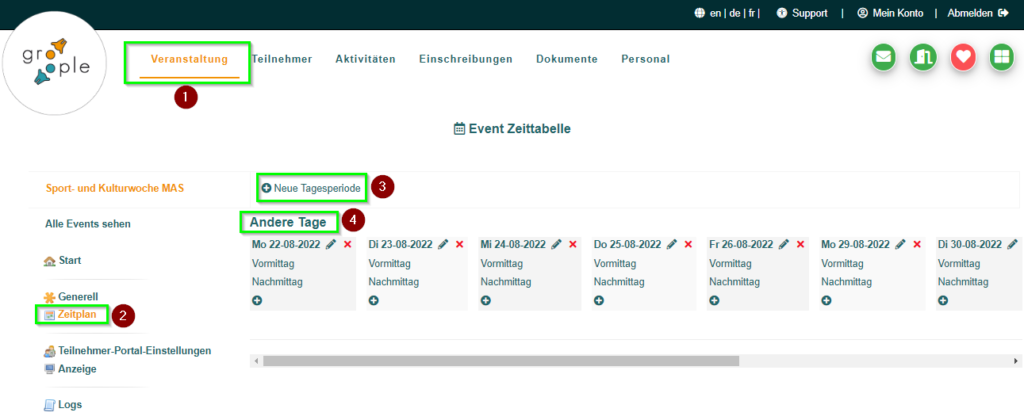
Ein Veranstaltungstag kann:
- datiert oder benannt werden
- ein genaues Datum im Kalender sein
- die Position im Zeitplan kann ausgesucht werden
- einem bestimmten Zeitblock entsprechen

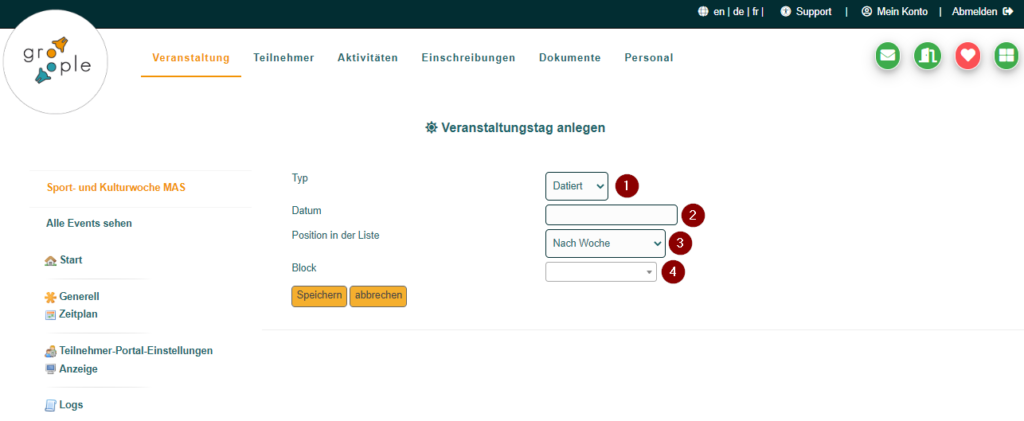
Sobald der Tag geschaffen wird, kann er mit dem Plus (oder Stift)-Symbol bearbeitet werden. Es können somit Perioden (zum Beispiel Stunden, bestimmte Uhrzeiten, halbe Tage) innerhalb des Tages angelegt werden.
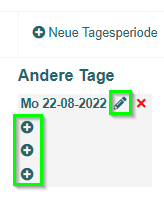
Schüler und Teilnehmer können nach Aktivierung des Teilnehmerportals (Reiter Einschreibungen, linke Leiste Teilnehmer-Portal-Einstellungen) folgendes sehen:

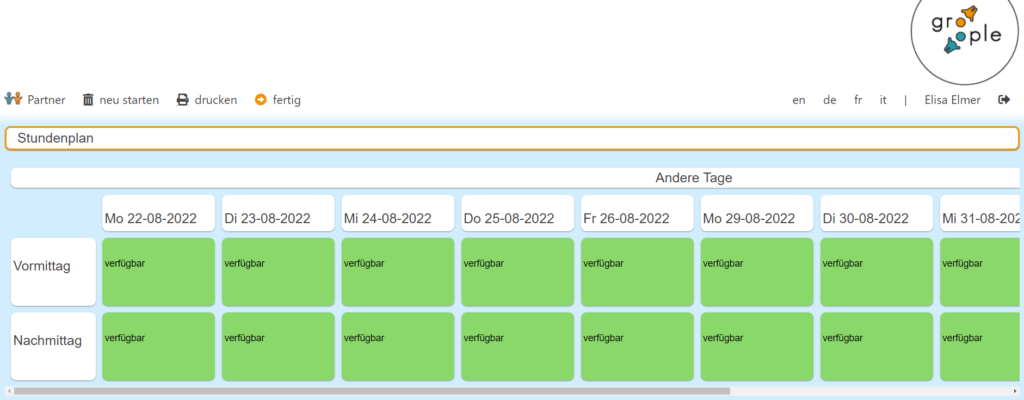
Zeitperiode gruppieren
Die Option Block ermöglicht die einzelnen Tage unter eine Woche zu gruppieren. Geben Sie einen Bezeichnung ein (1) wie zum Beispiel Woche 1 und Woche 2 und klicken Sie auf Add (2), um den Tag dem entsprechenden Block zuzuordnen.

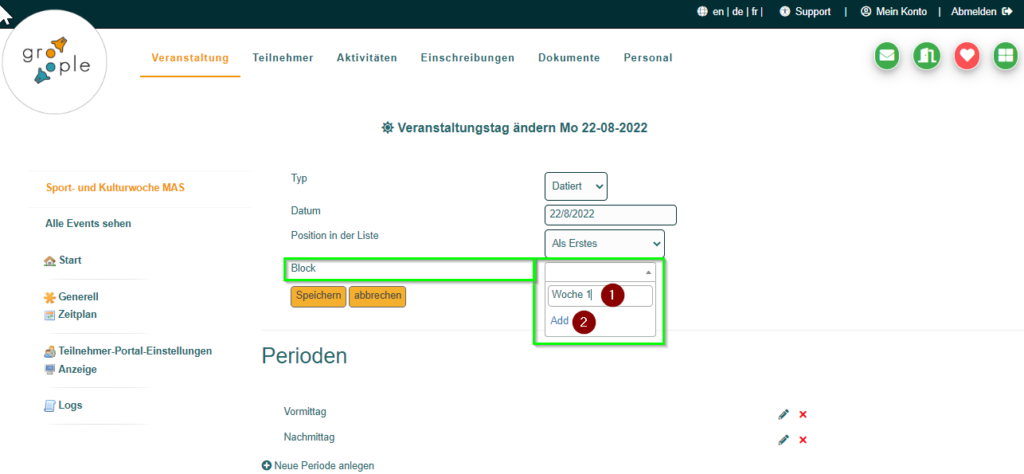
Somit können die einzelnen Tage unter einer Woche gruppiert werden.

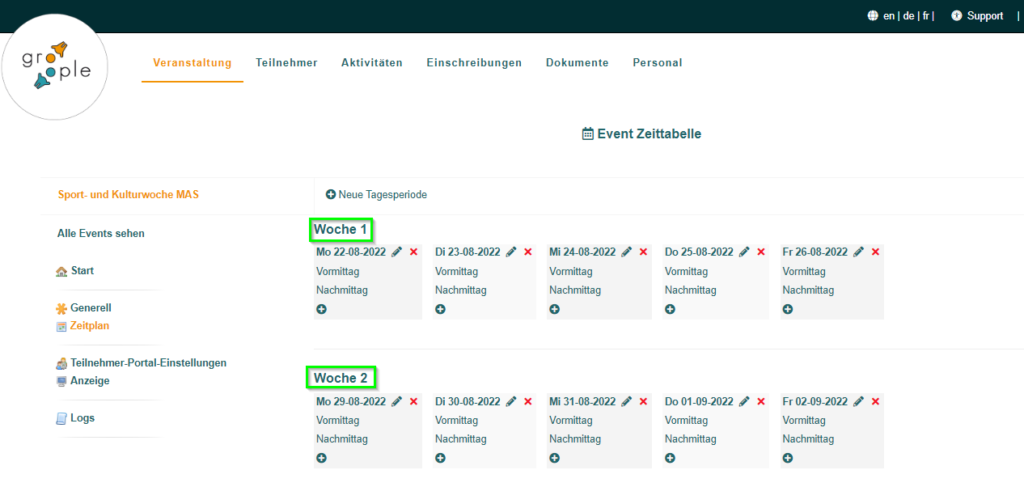
Für Schüler.innen und Teilnehmer.innen sieht es dann so aus:

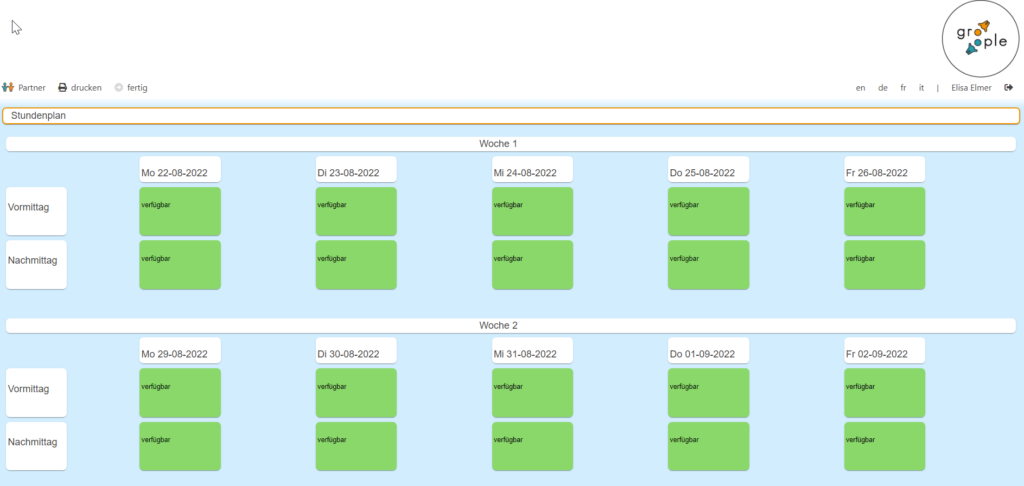
Auch die Auswahl innerhalb der Gruppen einer Aktivität wird automatisch geändert:

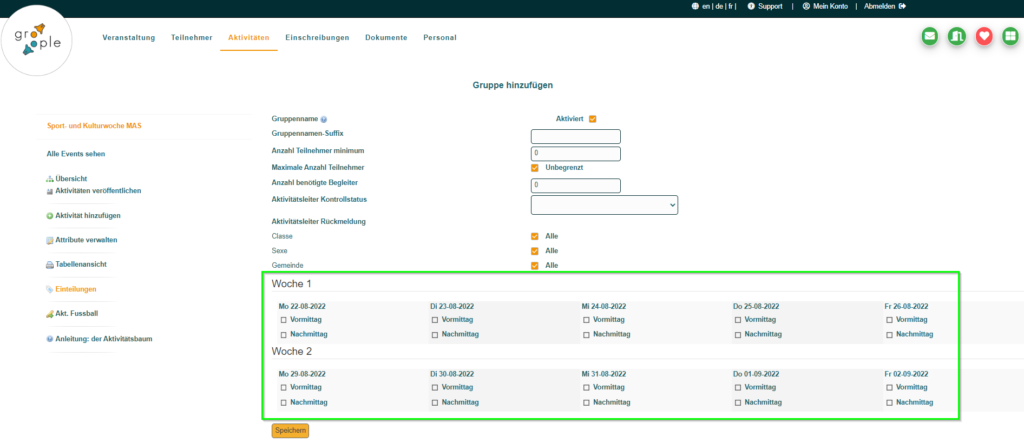
Sie sind jetzt in der Lage Tage, Tagesperioden und Wochen anzulegen und zu ordnen!
